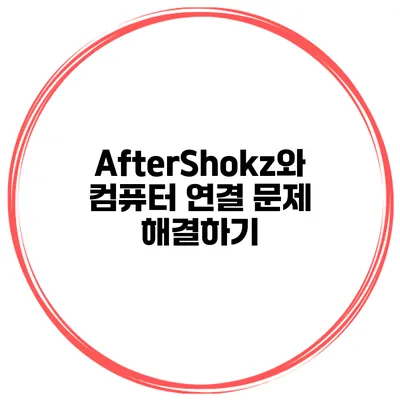AfterShokz와 컴퓨터 연결 문제 해결하기: 완전 가이드
AfterShokz는 많은 사용자가 사랑하는 블루투스 이어폰인데요, 그 인기도에 비해 가끔씩 연결 문제로 여러분의 스트레스를 유발할 수 있습니다. 이 글에서는 AfterShokz와 컴퓨터 간의 연결 문제를 해결하는 데 필요한 모든 정보를 제공합니다. 좋은 소식은 이 문제들이 대개 간단하게 해결될 수 있다는 것이에요. 자, 그럼 시작해 볼까요?
✅ 필립스 무선 이어폰의 블루투스 연결 방법을 알아보세요.
1. AfterShokz란 무엇인가요?
1.1 AfterShokz의 특징
AfterShokz는 뼈전도 기술을 사용하는 이어폰입니다. 이 기술 덕분에 귀를 막지 않으면서도 깨끗한 음질을 제공합니다. 운동 중이나 다른 일을 할 때도 주변 소리를 들을 수 있어 안전하게 사용할 수 있어요.
✅ AfterShokz와 컴퓨터 연결 문제를 간단히 해결해 보세요.
2. AfterShokz를 컴퓨터에 연결하기
2.1 블루투스 설정
AfterShokz를 컴퓨터에 연결하기 위해 먼저 블루투스가 제대로 설정되어 있는지 확인해야 합니다.
-
Windows의 경우:
- 시작 메뉴에서 “설정”을 선택하세요.
- “장치”를 클릭한 후 “Bluetooth 및 기타 장치”를 선택합니다.
- Bluetooth가 켜져 있는지 확인하세요.
-
Mac의 경우:
- 상단 메뉴에서 Apple 아이콘을 클릭합니다.
- “시스템 환경설정”을 선택한 후 “Bluetooth”를 클릭합니다.
- Bluetooth가 활성화 되어 있는지 확인하세요.
2.2 AfterShokz 페어링하기
Now that you have Bluetooth enabled, it’s time to pair your AfterShokz:
- AfterShokz를 켜고 페어링 모드로 전환합니다. (대부분의 모델에서 전원 버튼을 길게 눌러도 됨)
- 컴퓨터의 Bluetooth 메뉴에서 “장치 추가” 버튼을 클릭합니다.
- ” AfterShokz”가 검색되면 선택하여 페어링을 완료합니다.
블루투스 연결 실패시 확인 사항
- Bluetooth가 활성화되어 있는지 확인해주세요.
- 다른 장치가 Bluetooth와 연결되어 있는지 확인해주세요.
✅ 도지코인 채굴을 위한 최적의 네트워크 설정 방법을 알아보세요.
3. 연결 문제 해결하기
연결이 실패하는 경우가 종종 있죠. 여기 몇 가지 해결 방법을 제공합니다.
3.1 컴퓨터 재부팅
가끔 소프트웨어의 문제로 인해 연결이 되지 않을 수 있습니다. 컴퓨터를 재부팅하면 문제 해결에 도움이 될 수 있어요.
3.2 Bluetooth 드라이버 업데이트
오래된 Bluetooth 드라이버는 호환성 문제를 일으킬 수 있습니다. 최신 드라이버로 업데이트하는 방법은 다음과 같아요:
-
Windows:
- 장치 관리자를 엽니다.
- Bluetooth 섹션을 찾고, 해당 드라이버를 우클릭하여 “드라이버 업데이트”를 선택합니다.
-
Mac:
- “소프트웨어 업데이트”를 통해 모든 업데이트를 확인하고 설치합니다.
3.3 AfterShokz 리셋하기
AfterShokz를 리셋하면 연결 문제를 해결하는 데 도움이 될 수 있습니다. 리셋하는 방법은 모델에 따라 다를 수 있지만, 대개 전원 버튼을 여러 번 누르는 방식으로 이루어집니다.
✅ 적절한 수면 전략으로 삶의 질을 향상시켜 보세요.
4. 추가 문제 유형
아래는 AfterShokz와 컴퓨터 연결 시 자주 발생하는 문제들입니다:
-
오디오가 끊기는 경우
- 원인: 거리, 장애물, 배터리 상태
- 해결: 이어폰과 컴퓨터 간의 거리가 가깝고, 배터리가 충분한지 확인하세요.
-
이상한 소리 발생
- 원인: 소프트웨어 문제
- 해결: 드라이버와 소프트웨어 업데이트를 시도해 보세요.
4.1 추가 점검 사항
- 주변에 다른 Bluetooth 기기가 연결되어 있는지 확인합니다.
- AfterShokz 이어폰의 배터리 상태를 확인하세요.
문제 요약 표
| 문제 유형 | 원인 | 해결 방법 |
|---|---|---|
| 연결 실패 | Bluetooth 비활성화 | Bluetooth 활성화 |
| 오디오 끊김 | 거리 문제 | 장치 가까이 이동 |
| 소음 | 드라이버 문제 | 드라이버 업데이트 |
5. 결론
AfterShokz와 컴퓨터의 연결 문제는 여러 가지 이유로 발생할 수 있지만, 위와 같은 간단한 방법으로 해결할 수 있습니다. 다시 말해, 문제가 발생해도 걱정할 필요 없어요! 정리하면, Bluetooth 설정 확인, 드라이버 업데이트, 장치 리셋 등을 통해 해결할 수 있으니 필요한 경우 적극적으로 시도해 보세요. 이제 여러분도 쉽게 AfterShokz를 컴퓨터와 연결하여 즐거운 시간을 보낼 수 있을 거예요!
연결 문제로 인한 스트레스를 덜고, AfterShokz의 즐거움을 만끽하세요!
자주 묻는 질문 Q&A
Q1: AfterShokz란 무엇인가요?
A1: AfterShokz는 뼈전도 기술을 사용하는 블루투스 이어폰으로 귀를 막지 않으면서도 깨끗한 음질을 제공합니다.
Q2: AfterShokz를 컴퓨터에 어떻게 연결하나요?
A2: Bluetooth를 활성화한 후, AfterShokz를 켜고 페어링 모드로 전환한 뒤 컴퓨터의 Bluetooth 메뉴에서 장치를 추가하면 연결할 수 있습니다.
Q3: 연결 문제를 어떻게 해결할 수 있나요?
A3: 컴퓨터를 재부팅하거나, Bluetooth 드라이버를 업데이트하고, AfterShokz를 리셋하여 연결 문제를 해결할 수 있습니다.